钉钉班级群怎么创建?钉钉班级群创建教程!作为用户不知道大家是否知道如何去使用呢?具体的操作方法,下面让小编来教一下大家吧!

钉钉班级群怎么创建
打开【手机钉钉客户端】,选择右上方的【+】-【创建群聊】。
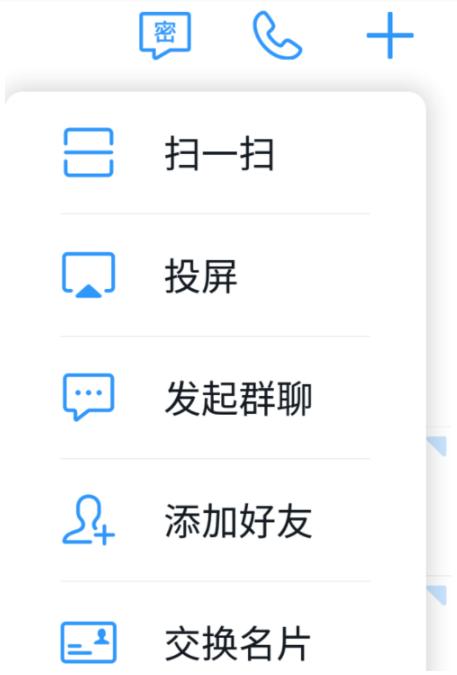
在弹出的页面上选择【群聊类型】,选择第一个【班级群】。
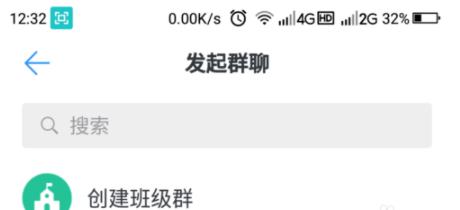
接下来输入【班级群名称】,尽量的写的全面一些,更好的区分出班级群。
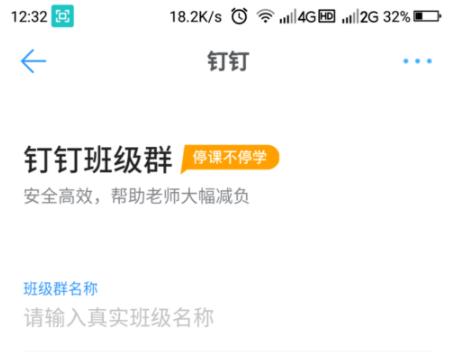
然后点击下方的【创建】选项,就可以创建自己的班级群了。
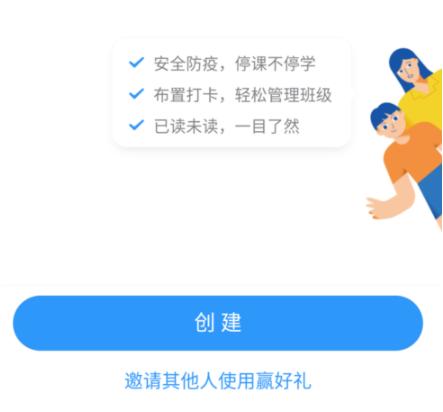
然后点击【微信邀请】,将邀请链接发送给家长,邀请加入班级群。
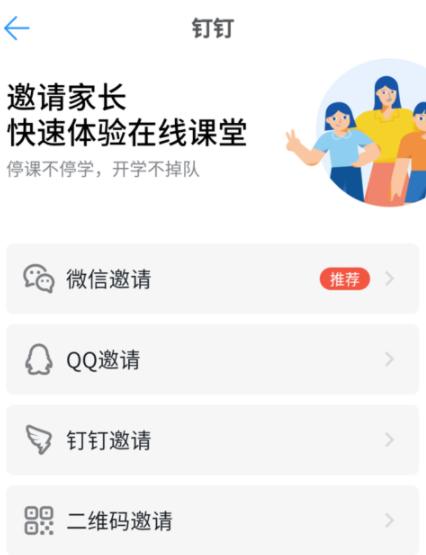
创建成功以后可以点击右侧的【+】,选择自己要发送的文件发送到群里面。
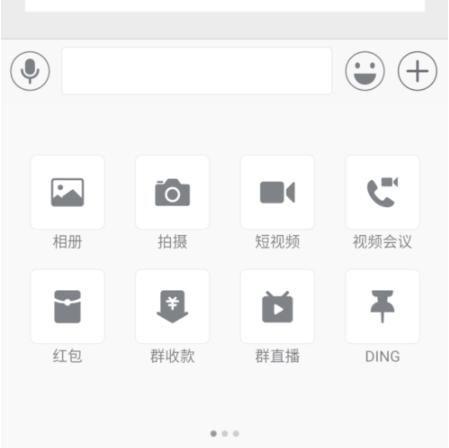
清欢网会给大家带来更多,更精彩的文章和内容,喜欢的朋友不妨收藏我们的网站!
相关文章
- 钉钉日志提醒怎么取消?怎么设置关闭并删除06-13
- 钉钉一个人可以同时加入几个部门?一个人怎么加入多个部门06-13
- 钉钉主企业可以随意切换吗?在哪里可以更改06-02
- 钉钉传图识字功能在哪里-使用教程一览05-11
- 钉钉里的表情包怎么删除?表情包管理设置教程05-09
- 钉钉云课堂考试老师能看到吗04-22
- 钉钉怎么把好友拉入黑名单04-19
- 钉钉删除好友后他的好友列表里还有我吗04-19
- 钉钉怎么删除好友-删除好友方法介绍04-19
- 手机钉钉怎么删除好友-删除步骤图文介绍04-17
最新文章
- 即时通讯软件解除网链屏蔽意味着什么09-14

 钉钉今日待办提醒怎么关闭?具体操作流程一览
钉钉今日待办提醒怎么关闭?具体操作流程一览 钉钉黑屏怎么办?钉钉黑屏如何解决?
钉钉黑屏怎么办?钉钉黑屏如何解决?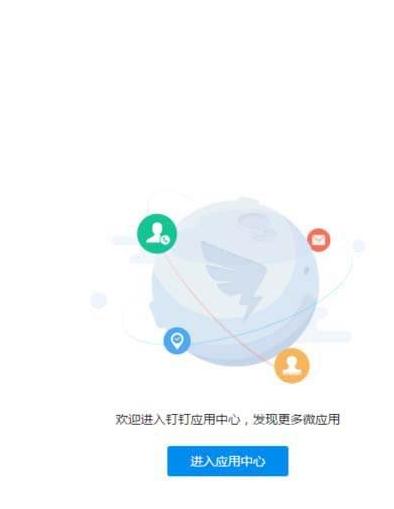 钉钉扫码功能在什么地方
钉钉扫码功能在什么地方


